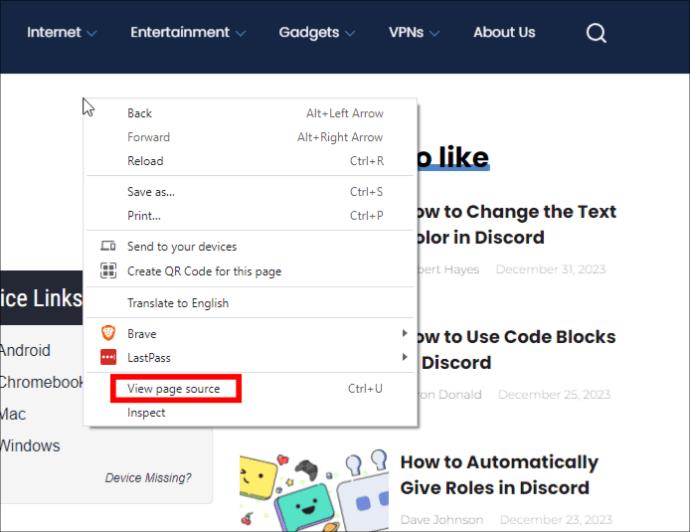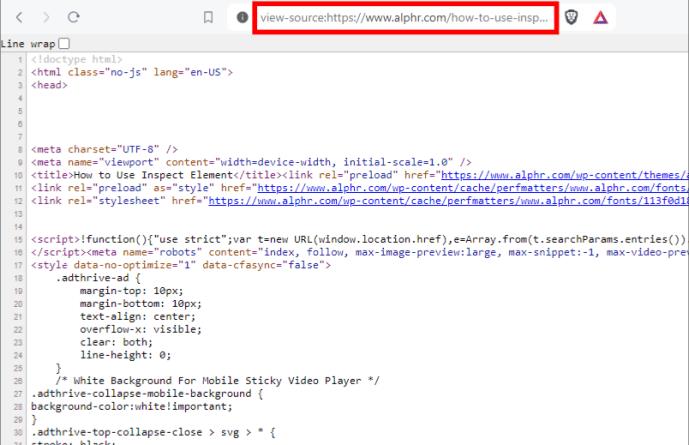V nabídkách Chrome a Chromium je uvedena možnost Zobrazit zdroj stránky. To umožňuje vývojářům a uživatelům zjistit, co se děje pod pokličkou, když se stránka načte v prohlížeči. Je to okno do složitosti HTML, CSS a JavaScriptu, které tvoří webové stránky, které denně prohlížíte.

Definování zdroje zobrazení stránky v prohlížeči Chrome
Možnost Zobrazit zdrojový kód stránky pomáhá vývojářům rozebrat a odladit webovou stránku a umožní nadšencům nahlédnout do stavebních bloků webových stránek.
Zobrazení zdrojového kódu vám umožní vidět každou složku webové stránky (HTML), způsob jejího zpracování (CSS) a interakce s kódováním, které to vše spojují (JavaScript). Tento podrobný pohled je neocenitelný při odstraňování problémů. Je problém s rozložením? Kontrola zdroje stránky může odhalit chybějící značku. Nereaguje tlačítko? Odpověď by mohla obsahovat sekce JavaScript.
Nemůžete změnit kód, otestovat jej nebo zobrazit náhled jakýchkoli změn, jako když použijete možnost Inspect (DevTools) . Nabízí však rychlý pohled k identifikaci čehokoli, co potřebujete, ať už pro účely vzdělávání, ladění nebo výzkumu.
Jak získat přístup ke zdrojovému kódu webové stránky v prohlížeči Chrome
Existují dva způsoby přístupu ke zdrojovému kódu webové stránky v prohlížečích Chrome a Chromium. Pro stránky chráněné kliknutím pravým tlačítkem také funguje pouze jedna metoda. Začněme.
Pomocí možnosti nabídky „Zobrazit zdrojový kód stránky“.
Tato možnost je nejjednodušší způsob, jak zkontrolovat zdrojový kód webové stránky a funguje pro jakoukoli online stránku.
- Otevřete prohlížeč Google Chrome nebo Chromium, jako je Edge nebo Brave .
- Přejděte na webovou stránku nebo webovou stránku, která vás zajímá.
- Klikněte pravým tlačítkem na otevřenou oblast, vyberte Zobrazit zdroj stránky nebo stiskněte Ctrl + U (Windows) nebo Command + U (Mac).
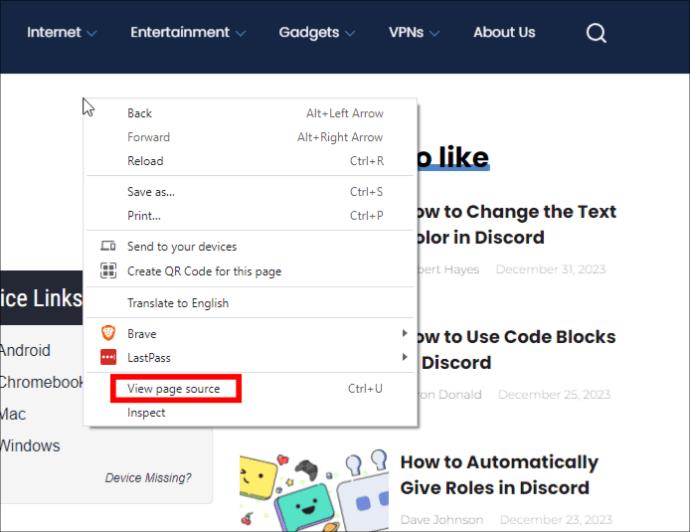
- Zdrojový kód se poté zobrazí na nové kartě, která připomíná rozložení textového editoru.
Pomocí možnosti adresy URL „zobrazit zdroj“.
- Spusťte Google Chrome nebo prohlížeč Chromium, jako je Edge nebo Brave .
- Přejděte na webovou stránku nebo webovou stránku, která vás zajímá.
- Do adresního řádku zadejte view-source:[sem URL webové stránky] , například následující:
view-source:https://www.alphr.com.
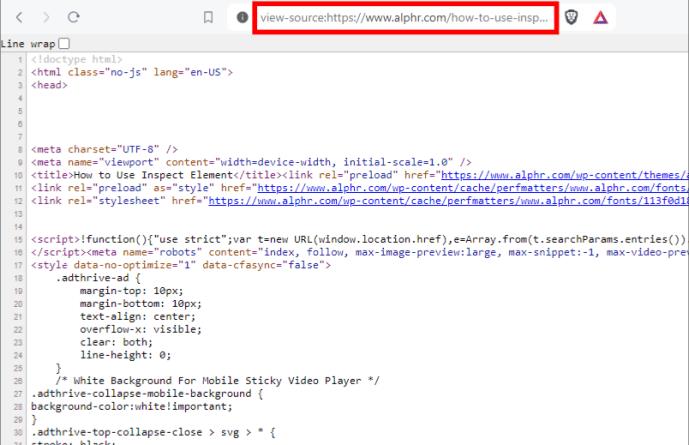
- Zdrojový kód se poté zobrazí na nové kartě, která připomíná rozložení textového editoru.
Podívejte se , jak zobrazit kód HTML v prohlížeči Chrome, kde najdete podrobnější přehled přístupu k této funkci na jiných zařízeních.
Nekopírujte a nepoužívejte obsah zdroje stránky přímo
Pohled na zdrojový kód webu je jednoduchý způsob, jak získat přehled o jeho struktuře a obsahu. Neposkytuje však pokročilejší informace, jako je ladění nebo analýza výkonu. Dynamický obsah generovaný JavaScriptem navíc nemusí být viditelný ve zdrojovém kódu.
Je důležité si uvědomit, že každá webová stránka je jedinečná a co vyhovuje jednomu, nemusí fungovat jinému. Navíc můžete narazit na špatně optimalizované webové stránky, které slouží jako příklady toho, co nedělat.
Nejčastější dotazy
Otázka: Je změna kódu HTML, CSS a Java v možnosti Inspect bezpečná?
Odpověď: V režimu kontroly v prohlížeči Chrome nebo Chromium můžete dělat, co chcete. Web nijak nemění. V reálném čase provádíte pouze úpravy náhledu stránky vlevo.
Otázka: Není možnost 'Zobrazit zdrojový kód' ztrátou času?
Odpověď: Ne, zobrazení zdrojového kódu umožňuje vývojářům nahlédnout do existujících instrukcí HTML, CSS a Java, aby našli jednoduché problémy nebo mizerné kódování, než aby se hrabali ve vývojovém nástroji. Je to možnost rychlého náhledu, stejně jako funkce rychlého náhledu pro soubory na počítači, kde neotevírá jiné programy. Kromě toho mohou lidé zkopírovat úryvky kódu a vložit je do nástroje pro vývoj webových stránek.